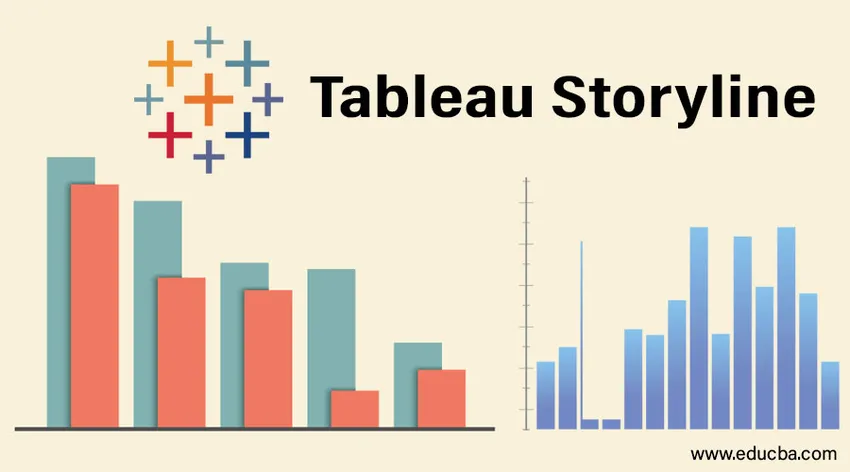
Introducere în Povestea Tableau
Poveștile sunt componente importante ale analizei de afaceri. Ele ajută la prezentarea concluziilor într-un mod eficient și eficient. Folosind povești, analiza finală poate fi prezentată într-un mod care poate fi înțeles de către toți actorii conectați la proiect sau sarcină în contextul în care analiza a fost condusă. Tableau vine cu o opțiune de a crea o poveste. În cadrul acestei opțiuni, există diferite funcționalități disponibile care ajută analistul să creeze o poveste frumoasă și semnificativă din constatări. Aceste povești sunt bazate pe foi și dinamice. Mai mult, pe baza cerinței, poveștile pot fi încorporate și în tablourile de bord. În acest articol, vom discuta detaliat povestea Tableau.
Crearea poveștii în Tableau
Pentru a înțelege cum să creați o poveste în Tableau, vom folosi un exemplu simplu care conține setul de date despre volumul unității de distribuție. Conține date despre volumul unității de distribuție înțelept pentru un produs. Dimensiuni importante sunt Unitatea de distribuție și regiunea. Unitatea de distribuție este o zonă de afaceri mai mică decât Regiunea. Volumul de distribuție este o măsură pe care o folosim în analiză.
- Încărcați sursa de date în Tableau. Faceți clic pe „Sursa de date nouă” sub fila „Date”.

- Faceți clic pe tipul de sursă de date corespunzător ca în imaginea de mai jos. Întrucât sursa noastră de date constă în fișierul Microsoft Excel, vom face clic pe „Microsoft Excel”.

- Datele sunt încărcate în Tableau ca în imaginea de mai jos.
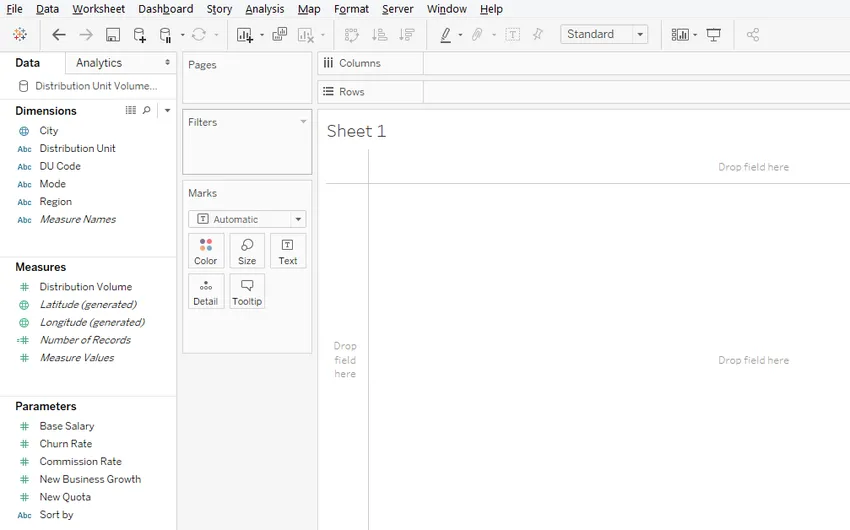
- Inițial, să efectuăm analize pentru a înțelege vânzările regionale. Dimensiuni de tracțiune Regiune și unitate de distribuție în regiunea Coloane și măsurarea volumului de distribuție în regiunea Rânduri. Glisați dimensiunea Regiune peste culoare în cardul Marcaje. Obținem un grafic de bare vertical mai jos.
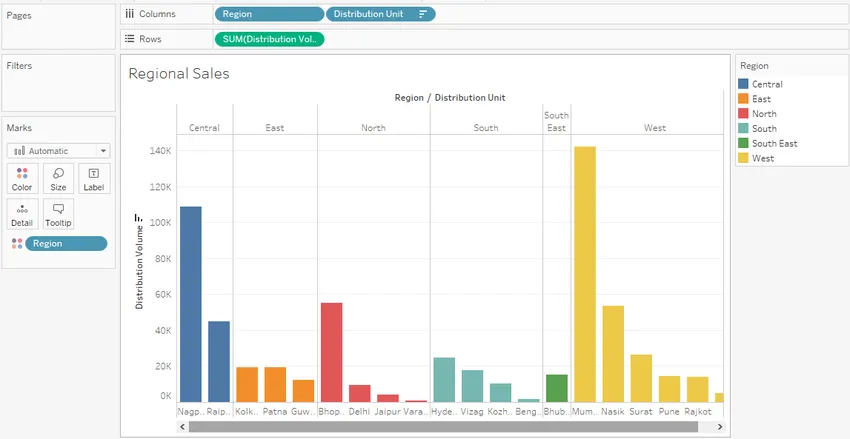
Analiza grafică de mai sus arată volumul unitar de distribuție pentru fiecare regiune. Fiecare regiune a fost reprezentată cu o culoare separată. Rezultatul a fost sortat în ordinea descrescătoare a volumului, pentru identificarea rapidă a unității de distribuție generatoare cu cel mai mare volum dintr-o regiune.
- Într-o altă foaie, vom efectua o altă analiză pentru a înțelege dacă modul unității de distribuție are vreun efect asupra volumului. Trageți dimensiunea Mod în regiunea coloanelor. Glisați unitatea de distribuție a dimensiunii și măsurați volumul de distribuție peste etichetă și respectiv dimensiunea în cardul cu mărci. Dacă tipul de diagramă implicit este graficul de bare, apoi faceți clic pe „bule împachetate” din Show Me, se creează o diagramă cu bule. În cele din urmă, trageți dimensiunea Regiune peste Culoare în cardul Marcaje. Vizualizarea pe care o obținem este următoarea:
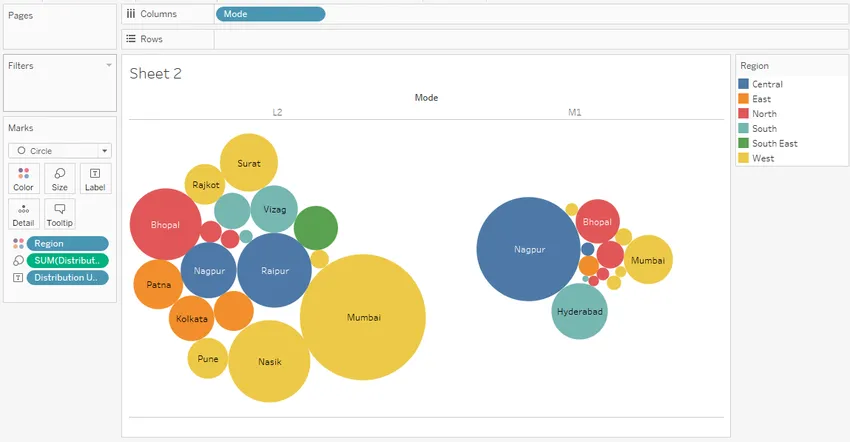
Vizualizarea de mai sus folosește graficul cu bule. Diagrama cu bule este un instrument puternic care reprezintă valoarea sub formă de mărime. Graficul de mai sus ne ajută să înțelegem volumul de distribuție în mod înțelept pentru diferite unități de distribuție. Regiuni diferite au fost indicate prin diferite culori. După cum se poate observa, volumul distribuit către Mumbai prin modul L2 este mare în comparație cu modul M1, în timp ce invers se aplică în cazul Nagpur. Acest lucru ne ajută să înțelegem fezabilitatea modului în analiza rețelei și în planificarea rețelei.
- Acum vom încerca să creăm o poveste din rezultatele de mai sus. Pentru a crea o poveste, faceți clic pe opțiunea „Poveste” din bara de meniu, apoi faceți clic pe „Poveste nouă”, așa cum se arată mai jos.
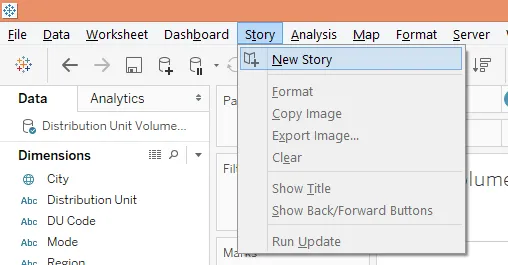
În mod alternativ, povestea poate fi creată și făcând clic pe simbolul cărții din fila foii, așa cum se arată în imaginea de mai jos.

- Povestea goală care se creează apare după cum urmează:
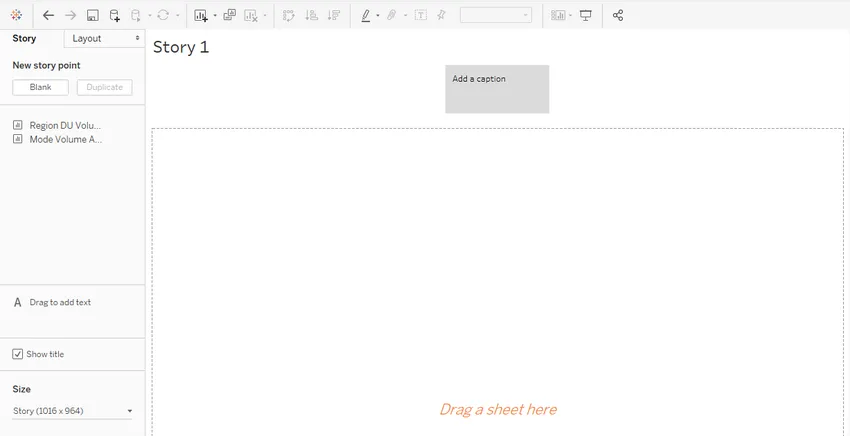
Povestea este complet goală, iar foile pe care le-am creat apar în partea stângă a ecranului, așa cum se vede mai sus. Există diverse opțiuni pe care le vom explora pe măsură ce mergem mai departe.
- Trageți prima foaie, adică Analiza de volum a regiunii DU în panoul „Glisați o foaie aici”. Analiza este importată așa cum este.
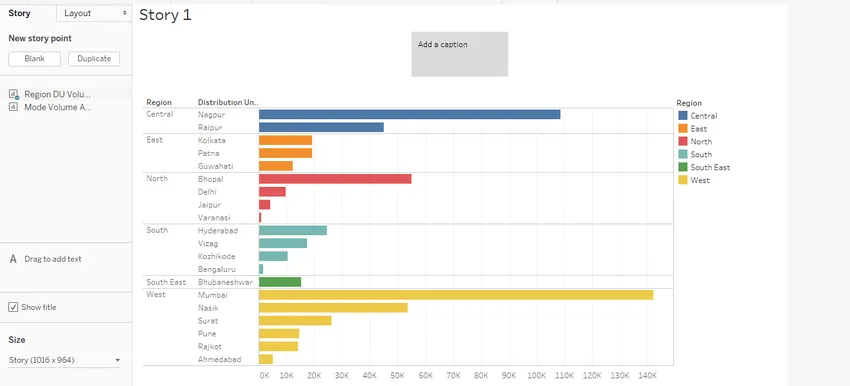 Rețineți, pe măsură ce am modificat tipul de diagramă în orizontal în foaie, acesta a fost reflectat în poveste așa cum este. Acesta este motivul pentru care poveștile sunt dependente de foaie și dinamice.
Rețineți, pe măsură ce am modificat tipul de diagramă în orizontal în foaie, acesta a fost reflectat în poveste așa cum este. Acesta este motivul pentru care poveștile sunt dependente de foaie și dinamice.
- Putem schimba dimensiunea vizualizării din poveste folosind opțiunea „Dimensiune” situată în colțul din stânga jos al ecranului. Există diferite opțiuni disponibile pentru redimensionare, inclusiv opțiunea personalizată.
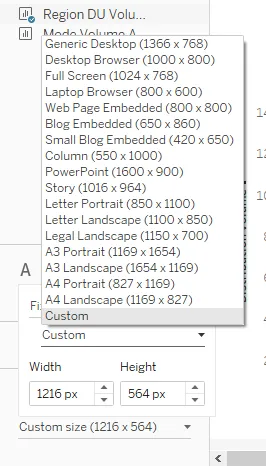
- Faceți clic dreapta pe fila poveste și faceți clic pe Redenumiți. Numiți-o ca „Analiză de volum”. Analiza volumului apare, de asemenea, ca titlu. Dacă nu dorim să apară titlul, trebuie doar să deselectați „Afișați titlul” și invers.
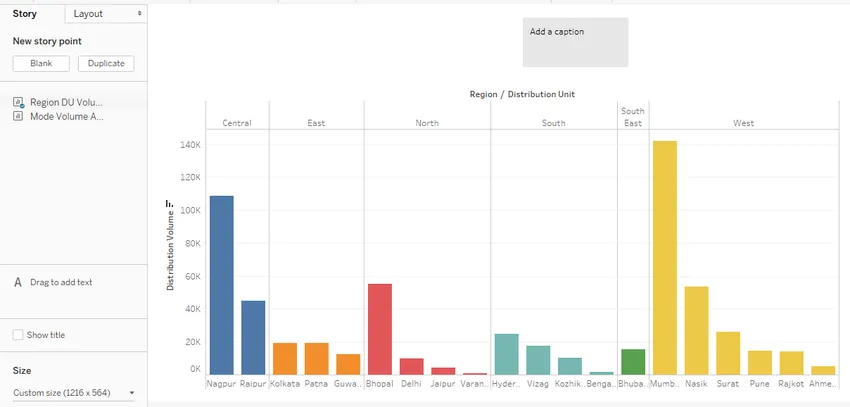
- Caseta „Adăugați o legendă” este goală în mod implicit. Ar trebui adăugată o legendă semnificativă și intuitivă. Caseta de legendă poate fi redimensionată folosind mouse-ul doar glisând după cum este necesar. Pentru a format caseta de legendă, faceți clic pe meniul „Format” și faceți clic pe „Poveste” așa cum se arată în imaginile de mai jos.
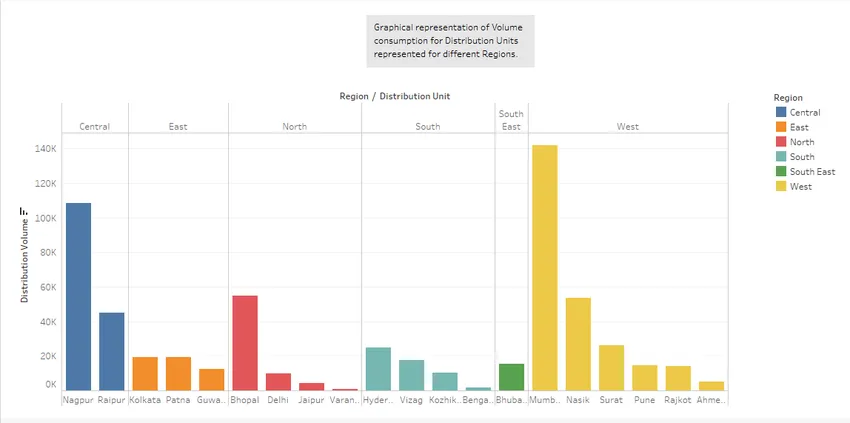
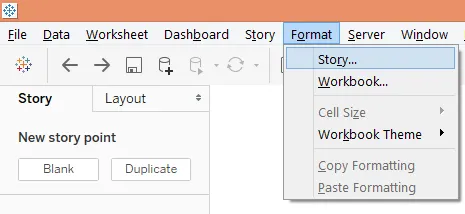
- Făcând clic pe opțiunea Povestire, apare secțiunea „Format Story” din partea stângă. Există diferite opțiuni în secțiunea referitoare la umbrire, titlu, navigator și obiecte text.
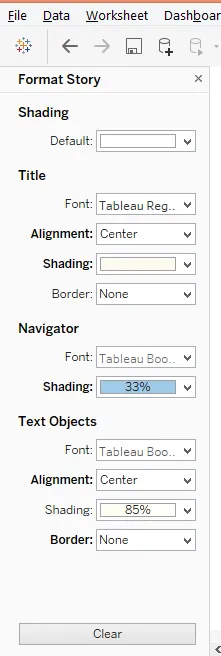
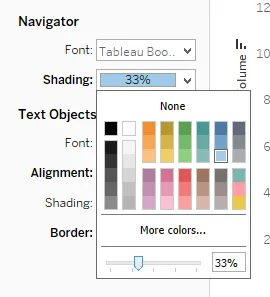
Pentru a schimba culoarea de fundal în caseta de legendă, în secțiunea Navigare, faceți clic pe Umbrire și procentul de umbrire poate fi schimbat folosind glisorul așa cum se arată mai sus. Caseta de legendă apare acum după cum se arată mai jos:
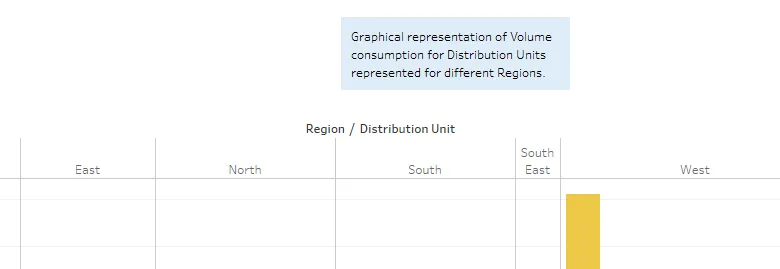
Pentru a elimina formatarea de mai sus, trebuie doar să faceți clic pe butonul Șterge și setarea implicită va fi restabilită, așa cum se arată în imaginea de mai jos.
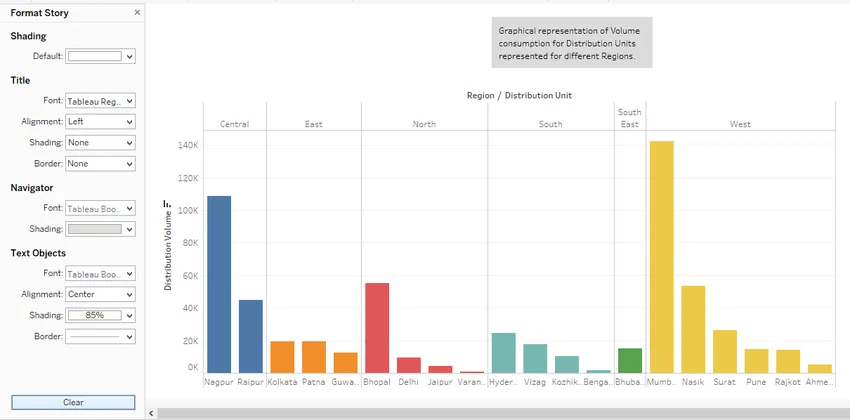
- Pentru a adăuga un punct de poveste nou, faceți clic pe Blank sub „Punct de poveste nouă”. Dacă este necesară o copie a poveștii, faceți clic pe „Duplicate”. Ecranul de mai jos arată acest lucru.
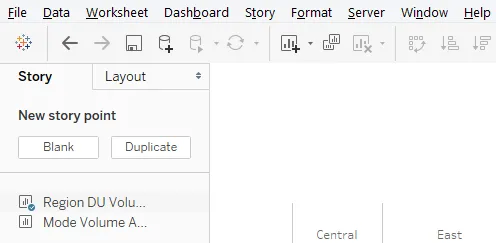
Punctul gol al poveștii care va fi creat în secvența de analiză este ca mai jos.
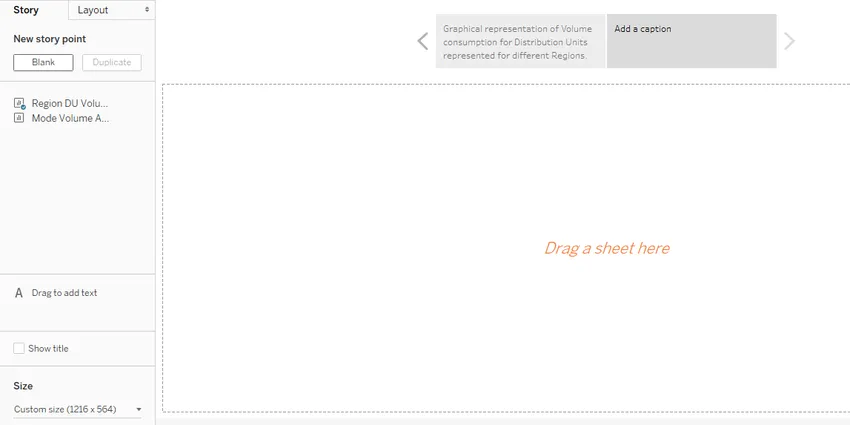
- Acum, trageți foaia Analiză volum volum în fereastra „Glisați o foaie aici”. De asemenea, vom adăuga o legendă relevantă adecvată analizei. Analiza este ilustrată în imaginea de mai jos.
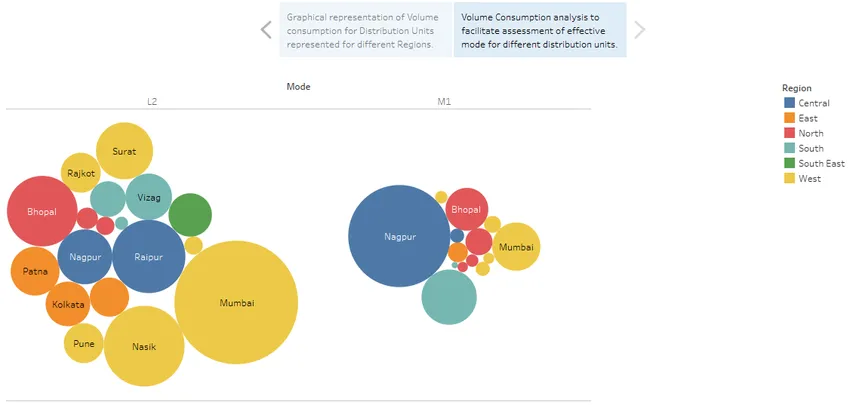
Putem naviga între punctele de poveste doar făcând clic pe caseta de legendă. Caseta de legendă facilitează navigarea și poate fi reprezentată în mai multe moduri, pentru a face clic pe secțiunea „Aspect” pentru a explora diverse opțiuni de reprezentare.
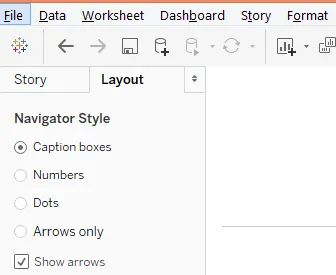
Când selectați opțiunea „Numere”, observați că navigarea s-a schimbat de la caseta de legendă la butoanele numerice.
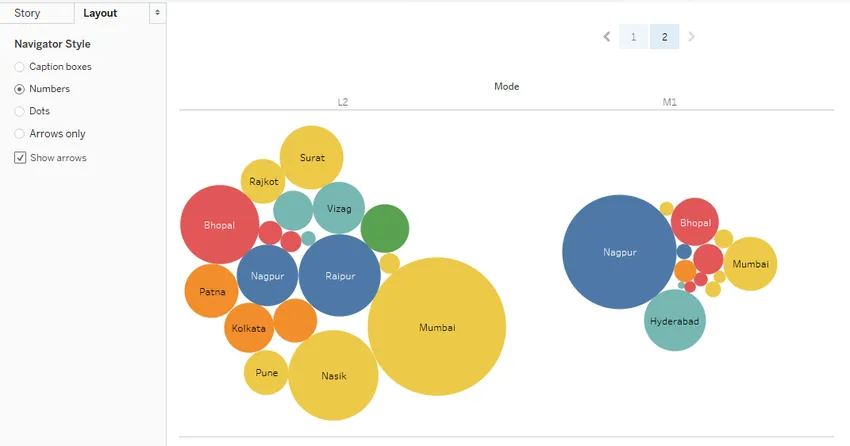
- Tableau ne permite să analizăm și să lucrăm la fiecare obiect separat dintr-o poveste. Doar faceți clic pe acel obiect. Ca și în imaginea de mai jos, am dat clic pe modul M1.
Concluzie - Tableau Storyline
Vizualizările grafice pot fi transformate în perspective dacă sunt reprezentate ca rezultate semnificative. Doar atunci analiza este utilă. Acest lucru este facilitat prin crearea de povești. Tableau oferă o caracteristică puternică pentru a crea povești despre vizualizări care ajută la înțelegerea tiparelor și a tendințelor din datele care facilitează o analiză la 360 de grade.
Articole recomandate
Acesta este un ghid al Tableau Storyline. Aici vom discuta despre cum se poate crea o poveste de tablou în Tableau cu exemple. De asemenea, puteți parcurge și alte articole sugerate -
- Cum se folosește Tableau?
- Alternative de tabel
- Concurentii din Tableau
- Filtre în Tableau
- Funcția de rang în tabel
- Masa filtru de context